RD-4304 よくあるお問い合わせ
- Q1 パスワード解除
- Q2 メニュー画面を開くまで
- Q3 通常再生
- Q4 検索再生設定
- Q5 HDD初期化
- Q6 イベント検索再生設定
- Q7 カメラ1台を全画面に表示
- Q8 スケジュール録画設定方法
- Q9 バックアップ方法
- Q10 常時録画の止め方
- Q11 動体検知設定
- Q12 分割画面表示方法
- Q13 システムの初期化
- Q14 バックアップ映像の再生方法
- Q15 録画時の画質とコマ数設定
RD-4304 スケジュール録画設定方法
(1)画面上で右クリックします。


(2)一番上のアイコンにマウスカーソルを合わせます。
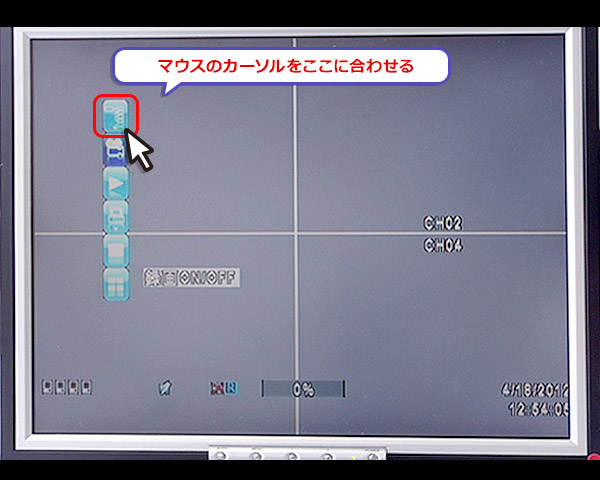

(3)左から2番目のアイコンを左クリックします。
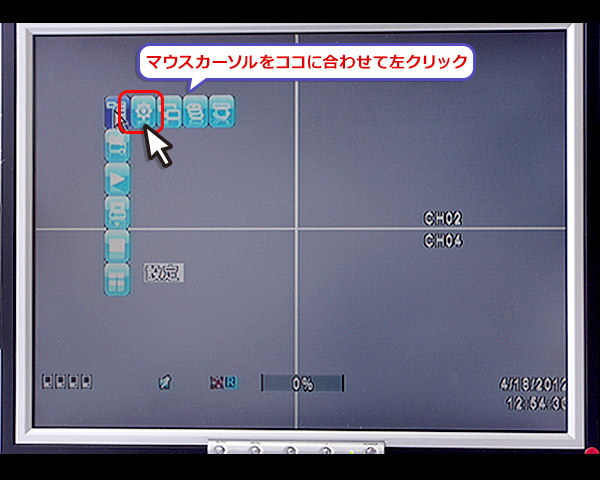

(4)メニュー画面が表示されます。【スケジュール設定】アイコンを左クリックします。


(5)左の項目の一つにマウスカーソルを合わせて左クリックします。
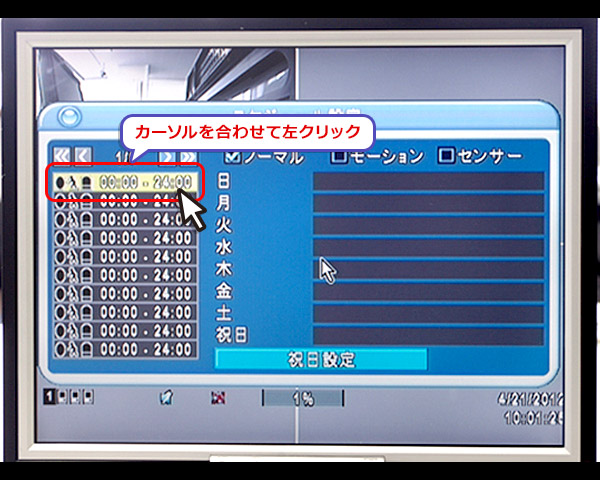

(6)□を左クリックしてチェックを入れます。
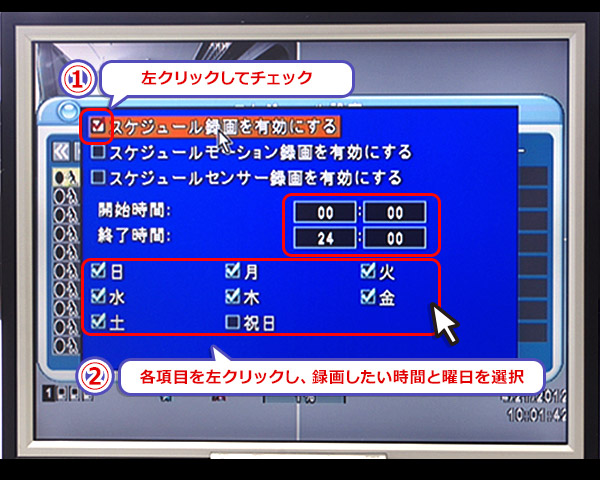

(7)設定が完了したら右クリックします。「設定を保存しますか?」という確認が出るので【はい】を左クリックします。


(8)設定が完了すると、初めに選択した項目の●が点灯します。


(9)右クリックをすると「設定を保存しますか?」という確認が出るので【はい】を左クリックします。


(10)さらに右クリックをして設定完了です。
画面が一つ戻り、さらに右クリックをするとメニュー画面が消え、現在のカメラ映像が表示されます。






